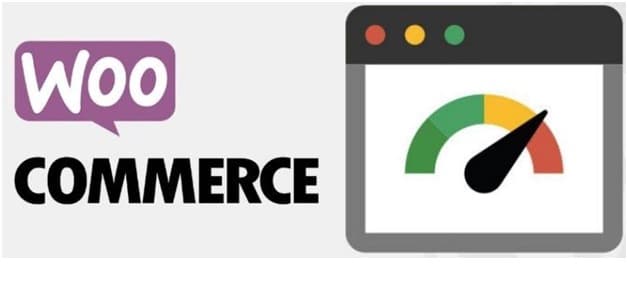
El plugin WooCommerce es la alternativa de ventas en línea más conocido para la plataforma WordPress. Se realizan más de 4 millones de presentaciones dinámicas y contiene una calificación de 4.6 de parte de los usuarios de la plataforma en WordPress.org, lo que se traduce en una alta satisfacción por parte de los clientes.
El propósito de ésta guía es mostrar una forma fácil de configurar WooCommerce en su sitio web con WordPress, cuyo objetivo es proporcionar una cesta en línea dentro de la cuál los usuarios depositan sus productos para posteriormente realizar la compra utilizando la misma herramienta.
En ésta guía te damos las instrucciones de instalación con el objetivo de que puedas sacarle el mayor provecho al plugin WooCommerce para las compras dentro de tu negocio virtual o blog en WordPress, sin embargo también es compatible con Joomla vía extensión, lo cual está fuera del alcance de este tutorial.
¿WooCommerce es de uso gratuito?
WooCommerce es un plugin de cesta de la compra de código abierto que se puede descargar y usar en sitios de WordPress. Sin embargo, administrar una tienda en línea no es un costo como tal.
Los costos se relacionan directamente con la facilitación y gestión de espacios, en cualquier caso, junto con la personalización, planes, marcados, promociones y la publicidad, son actividades dentro de tu blog que si generan gastos.
Por ejemplo, con la ayuda del plugin de gestión de inventario de WooCommerce, puede administrar su negocio de venta de todos sus productos, y éste plugin si tiene un costo adicional, al igual que otros plugins asociados a WooCommerce.
Instalación y configuración de complementos de WooCommerce
Es suficiente para iniciar con descargar y activar el módulo WooCommerce. Puedes hacerlo en cualquier sitio que utiliza WordPress o en Joomla vía extensión. Te mostraremos una forma fácil de instalar y configurar el módulo, así como su diseño de configuración.
Instalar el plugin
Para incluir WooCommerce en su sitio, deberás descargarlo de la tienda de WordPress y transferirlo a tu sitio web, o bien en forma externa copiar el plugin en el directorio [root_de_url]/wp-content/plugins/. Evidentemente es más simple descargarlo directamente desde tu panel de WordPress.
Para hacer esto, accede a tu sitio de WordPress y abre los menús
- Plugins > Agregar nuevo
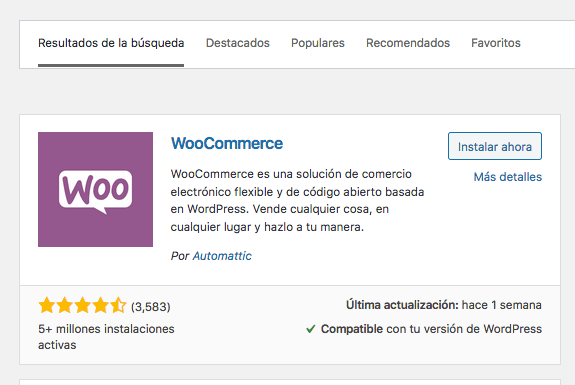
Utiliza la barra de búsqueda y escribe WooCommerce. El primer resultado que aparece es el plugin buscado. Allí das click en la opción Instalar para proceder con su instalación, esperar a que finalice la instalación y por último dar click en Activar para habilitar WooCommerce en tu sitio WordPress.
Accede al asistente de configuración
Después de activar WooCommerce, se te invitará a dar un paseo por un asistente de configuración. No es obligatorio tomar el paseo, pero te facilita mucho la configuración de algunas opciones clave para tu ecommerce. La página principal del asistente de arreglos de WooCommerce debe ser similar a ésta:
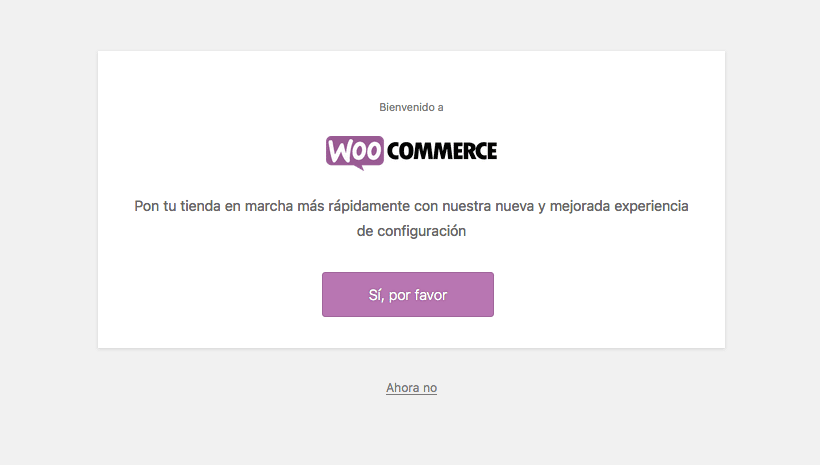
Aquí iniciamos el asistente, en donde WooCommerce te solicita que ingreses algunos datos esenciales sobre tu tienda. Entre los cuáles tu ubicación, el efectivo que prefieres utilizar y si tienes la intención de vender artículos virtuales, físicos o ambos.
Deberás llenar el contenido de los menús dentro del asistente, la ventana principal del asistente incluye los menús: detalle de tienda, industria, tipos de producto, detalles del negocio y tema. Tal asistente se muestra en una ventana como la siguiente:
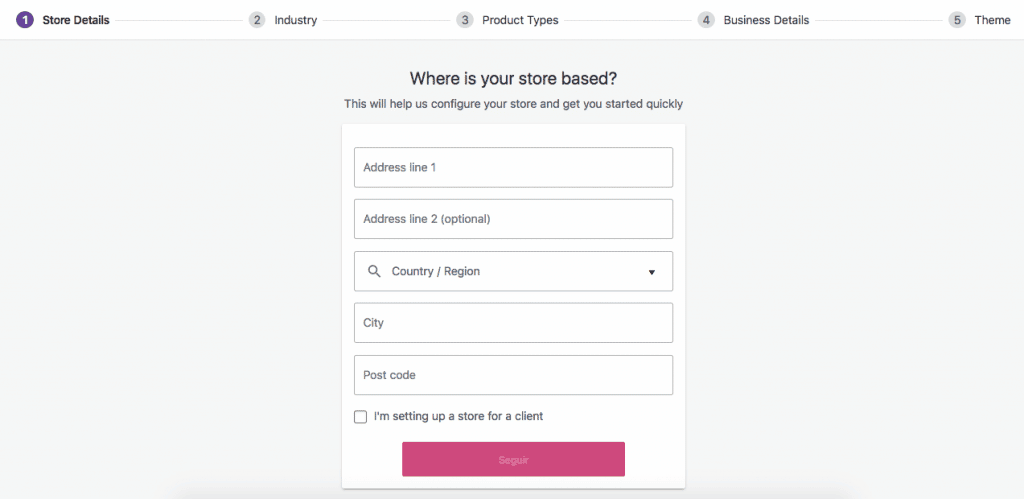
Recuerda que todo lo que almacenes aquí (o en cualquier parte del asistente), se puede cambiar más adelante en la configuración de WooCommerce si es lo requieres.
Elije tus procesadores de pago para WooCommerce
En la página siguiente, puedes elegir qué pasarela de pago utilizarás para tu tienda en línea. Por ejemplo: puedes utilizar Stripe y PayPal (opciones online), junto a alguna cuenta desconectada (offline), tal como cheques y dinero.
Configura tus opciones de envío
A continuación, se muestra la pantalla de opciones de envío, en caso de requerir el envío de un producto físico a través de algún medio de transporte, paquetería o proveedores.
Aquí podrás elegir qué número de clientes se les cobrará por el transporte. Puedes establecer una tarifa especial para tu zona favorita y otra para clientes que se encuentran en diferentes áreas geográficas. En caso de que lo desees, también puedes ofrecer transporte gratuito bajo alguna condición específica.
Instalación de plugins opcionales
Ahora, ya que has organizado todos los detalles para tu tienda WooCommerce en línea. Podrías considerar la instalación de plugins y temas opcionales, o de elementos adicionales dentro de la personalización de tu tienda online y así mejorar la experiencia de usuario en tu sitio.
Por ejemplo, podríamos considerar la instalación de un plugin para facilitar la administración de tienda online, por ejemplo StoreFront. Este es un tema de WordPress diseñado específicamente para WooCommerce con el objetivo de proporcionar una configuración a tu tienda mejor organizada, con el objetivo que sea más rápida y sencilla.
Instala el complemento Jetpack (opcional)
Jetpack es un módulo bastante útil de WordPress que te ofrece una amplia gama de aspectos de seguridad y de expansión de tu tienda WooCommerce. Además de otras ventajas como mejorar el rendimiento (performance) de tu sitio web y proporcionar mayor calidad a tu sitio. Así que también lo puedes considerar como un plugin adicional para instalar en tu sitio WordPress.
Completa el proceso de configuración de WooCommerce
Al finalizar de configurar tu tienda online con WooCommerce, estarás preparado para agregar una cesta de artículos integrada a tu sitio web. Por ejemplo, puedes importar artículos desde tu tienda utilizando la configuración que estableciste por medio del asistente o bien incluir elementos adicionales.
WooCommerce es muy versátil: Eres libre de crear productos, de cambiar el idioma a tu tienda online (por ejemplo WooCommerce Store es multi-idioma), agregar y configurar diferentes medios de pago, modificar la configuración de tu tienda en cualquier momento de acuerdo a tus circunstancias, etc.
Una vez completado el proceso de configuración de WooCommerce, solo queda la tarea de captación de clientes, fuera del alcance de éste tutorial. Sin embargo, al tener bien organizada tu tienda online, con rendimiento, calidad y sobretodo el aspecto de seguridad, el cuál es indispensable para toda transacción online.
También te recomendamos leer: Complementos para Popups en WordPress
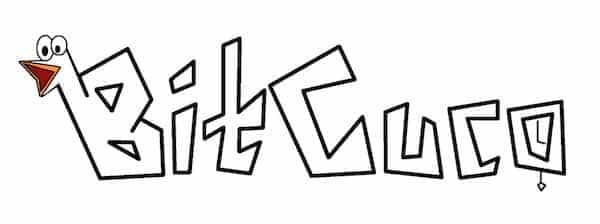
Hace pocos dias he comenzado un web, la información de tu web me proporciona mucha ayuda. Gracias por todo tu tiempo y trabajo.
Saludos